Pokud chcete začít s nejnovější verzí Python3.x na Ubuntu 20.04 LTS, pak zde je návod spolu s instalací PIP3 a jeho použití k instalaci různých balíčků Pythons.
Pokud jste se právě začali zajímat o kódování a vývoj softwaru, pak už Python znáte. Je to open-source a volně použitelný programovací jazyk, který byl použit k vývoji stovek softwarových projektů. Python je jazyk nezávislý na platformě, takže může běžet na všech běžných operačních systémech, jako jsou Windows, Linux / Unix, Mac OS X, Solaris více…
Python byl mezi vývojáři velmi oblíbený díky své výkonné řadě funkcí a knihoven s pouze několika klíčovými slovy a sníženou gramatickou syntaxí a výslednou srozumitelností. S Pythonem můžete nejen psát své vlastní programy, ale také můžete integrovat skriptovací jazyk do jiných aplikací. Dalším využitím Pythonu je vytváření modelů umělé inteligence.
Co se učíme:
- Instalace nejnovější verze Python3 na Ubuntu 20.04.
- Jak nainstalovat PIP3 v systému Linux
- Jak spravovat instalaci více verzí Pythonu.
- Změňte výchozí verzi Pythonu
Co musíme v tomto kurzu provést?
- Uživatel bez oprávnění root s funkcí
sudopráv - Serverový nebo stolní systém Ubuntu 20.04 LTS
- Internetové připojení ke stažení balíčků.
Krok k instalaci Pythonu3 na Ubuntu 20.04 LTS
Spusťte příkaz aktualizace systému
Otevřete příkazový terminál, pro GUI Desktop použijte Aplikace nebo klávesovou zkratku CTRL+ALT+T na Ubuntu. A spusťte příkaz aktualizace systému, aby se naše stávající repos a balíčky lze aktualizovat.
sudo apt update
Stáhněte si a nainstalujte Python3
Dobrá věc je nainstalovat python na Ubuntu, nepotřebujeme přidávat žádné úložiště třetích stran. Programovací jazyk je standardně dostupný na oficiálním repozitáři. Musíme tedy provést spuštění příkazu s verzí, kterou si chcete stáhnout a nainstalovat na Ubuntu 20.04 LTS focal fossa.
Pro Python 3.x:
Nejnovější verze v našem případě pro Python byla python 3.8.6.
sudo apt install python3
Pro Python 2.x:
V případě, že chcete i starší verzi, použijte tento příkaz; stáhne za vás python2.7.
sudo apt install python
Zkontrolujte nainstalovanou verzi Pythonu
Pokud si projdeme tutoriál, měli byste na stejném systému dva různé Pythony. Proto bude příkaz pro volání interpretu také odlišný.
Chcete-li zkontrolovat verzi Pythonu 3.x, příkaz bude:
python3 --version
A pro Python2.x
python2 --version
A pro výchozí:
python --version
Změňte výchozí verzi Pythonu na Ubuntu Linux
Ve výchozím nastavení bude příkaz python spojen s verzí 2.x a bude ji volat pouze, zatímco python3 pro verzi 3.x. Pokud s tím tedy souhlasíte, tento krok přeskočte. Nicméně ti, kteří chtějí používat python3 pomocí python místo opakovaného použití jeho verze, pak použijte níže uvedený postup.
Nejprve zkontrolujte výchozí verzi:
python --version
Výstupem bude verze 2.7.x
Python 2.7.18rc1
Nyní se podívejte na všechny nainstalované verze Pythonu ve vašem systému:
ls /usr/bin/python*
V našem případě byl výstup:
/usr/bin/python /usr/bin/python2 /usr/bin/python 2.7 /usr/bin/python3 /usr/bin/python3.8
Můžete tedy vidět dvě verze, které jsou uživateli k dispozici – 2.7 a 3.8. Stejným způsobem byste měli na svém příkazovém terminálu.
Nyní jsme jeden z nich nastavili jako výchozí verzi Pythonu pro aktuálního uživatele Ubuntu. Ve výchozím nastavení to bylo 2.7, takže to zde měníme na 3.8.
nano ~/.bash_profile
Přidejte následující řádek. Pokud chcete, můžete verzi změnit na jinou dostupnou.
alias python='usr/bin/python3.8'
Stejně tak nahraďte 3.8 ve výše uvedeném příkazu příkazem, který chcete použít jako výchozí pro vašeho aktuálního uživatele.
Nyní se odhlaste a znovu přihlaste nebo jednoduše vytvořte zdroj bash souboru:
source ~/.bash_profile
Nakonec zkontrolujte výchozí verzi:
python --version
Tentokrát to bude 3.8 nebo cokoli, co jste nastavili.
Nainstalujte PIP3 na Ubuntu 20.04 LTS
Ve většině případů po instalaci pythonu získáte PIP, což je instalační program balíčků pro Python. Pokud tedy nemáte, získejte PIP pro Pthong na Ubuntu ručně:
sudo apt install python3-pip
Pouze Python, pip3 není výchozí verze, kterou můžeme použít pouze s příkazem pip. Můžeme to tedy také změnit jednoduchým použitím
alias pip=pip3
Chcete-li tedy zavolat druhou verzi pipu, musíte spolu s ní uvést i verzi. Po použití výše uvedeného příkazu však bude výchozí pip fungovat pro verzi pip3.
Pro upgrade pipu:
V budoucnu k upgradu pipu použijte příkaz:
pip install -U pip
Jak nainstalovat balíčky Pythonu pomocí PIP
syntaxe :pip install packages-name
Nyní použijeme pip k instalaci některých knihoven založených na Pythonu, jako je Numpy
pip install numpy
V případě, že se zobrazí varování:
VAROVÁNÍ:Skripty f2py, f2py3 a f2py3.8 se instalují do adresáře „/home/user/.local/bin“, který není na PATH.
Zvažte přidání tohoto adresáře do PATH nebo, pokud chcete toto varování potlačit, použijte –no-warn-script-location.
Objeví se to proto, že instalované umístění PIP není k dispozici v PATH, proto jej přidejte:
export PATH="$PATH:/Library/Frameworks/Python.framework/Versions/3.8/bin"
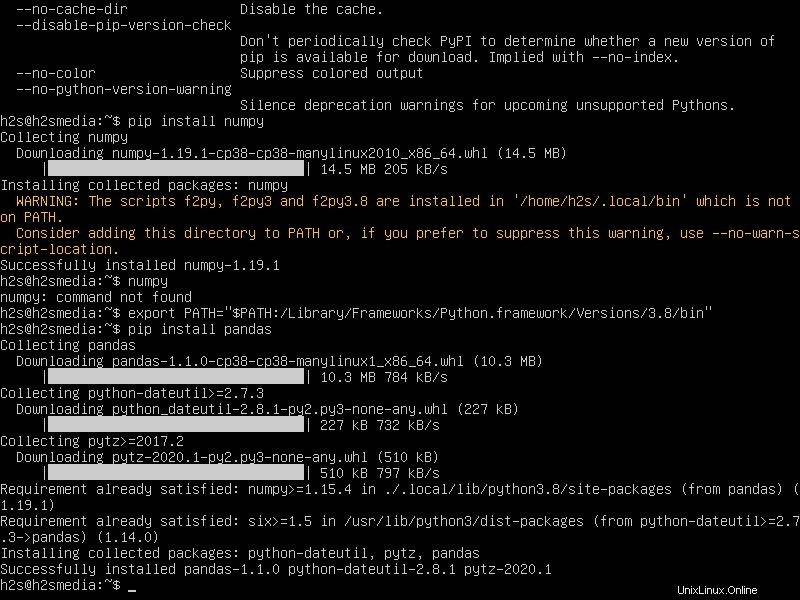
Takže toto byl rychlý návod na instalaci Pythonu 3.xa Pip3 na Ubuntu 20.04 LTS…